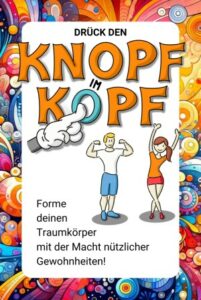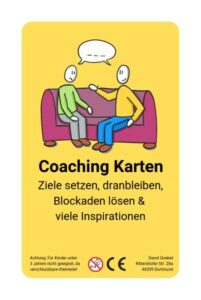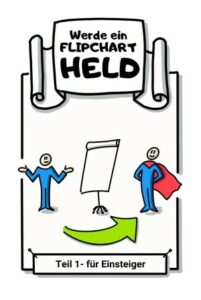Flipcharts
Von ganzem Herzen liebe ich sie.
Und ich liebe es, auf ihnen zu zeichnen. Zu Skizzieren. Und zu Präsentieren.
Dass ein Flipchart Vorteile hat, ist klar. Doch ich bin selbst überrascht.
Beim Brainstormen komme ich auf 24 Vorteile.
Wie viele fallen dir ein?
der unabhängige Retter
1 unabhängig von Strom und Internet
Mit deinem Flipchart bist du unabhängig. Kein Strom, kein Internetanschluss, kein WLAN. Dadurch kannst du mit kleinem Gepäck reisen (gilt für Trainer und Berater).
Du kannst den Raum entsprechend nutzen, wie DU willst. Keine Steckdose und kein Stromkabel beschränken dich in deinem Aufbau. Flipcharts stehen oft sowieso in Besprechungsräumen rum. Warum also nicht nutzen?
Du möchtest zeichnen, hältst dich aber für TALENTFREI?
Lass dich von diesem Gedanken nicht länger aufhalten, denn meine Erfahrung ist ...
10 Minuten Video-Kurs (kostenlos)
2 ist mobil
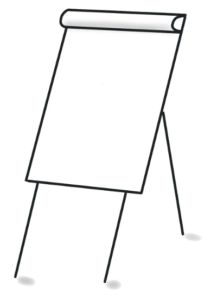
Egal ob drinnen oder draußen. Dein Flipchart tut dir gute Dienste. Es ist praktisch zu transportieren und viel flexibler als eine Tafel.
Es benötigt auch keine freie Wand, wie ein Beamer. Du stellst es hin und gut ist.
Und in deinen Seminaren ziehst du es in den Fokus hinein, wenn es den Zielen dienlich ist. Und hast du das Ziel erreicht – schiebst du es wieder aus dem Fokus. Einfach so …
3 braucht keinen Beamer oder Laptop
Bist du Trainer oder Coach geworden, um dich mit Technik rumzuschlagen?
Oder willst deine Kunden begeistern und mitreißen.
Wie viele Menschen springen nach einer Powerpoint-Präsentation auf und klatschen begeistert? Eben …
Ein Flipchart macht dich frei von diesem Ballast.
Du möchtest zeichnen, hältst dich aber für TALENTFREI?
Lass dich von diesem Gedanken nicht länger aufhalten, denn meine Erfahrung ist ...
10 Minuten Video-Kurs (kostenlos)
4 hat keine technischen Pannen
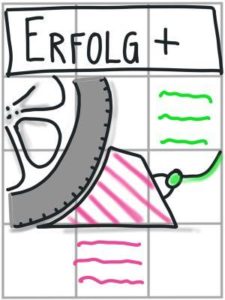
Hast du schon mal präsentiert und dann passierte eine technische Panne? Auch wenn man heute immer leichter ein iPad mit einem Beamer verbinden kann, es bleibt immer ein Restrisiko.
Stromausfall – Lampe vom Beamer defekt – Laptop stürzt ab – Kabel passen nicht
Du brauchst keine Angst zu haben. Das kann dir mit einem Flipchart nicht passieren.
Denn es funktioniert auch ohne Strom und Technik weiter. (Okay, vielleicht werdet ihr ein paar Kerzen anzünden müssen. 😉 )
5 ist der treue Pannenhelfer
Sicherst du deine wichtigen Geschäftsdaten? Ein Backup macht sehr viel Sinn!
Warum nicht auch bei deinen Präsentationen? Am Flipchart zeichnen geht immer.
Wenn ich eine Powerpoint-Präsentation erstellt habe, frage ich mich anschließend:
[bctt tweet=”Was und wie viel würde ich zeigen, wenn mir der Strom ausfällt und ich nur ein Flipchart habe?”]
Diese Überlegung bringt mich meist dazu, den Inhalt drastisch zu kürzen.
macht dich sichtbar
6 schnell und unkompliziert
Einen Gedanken mal eben anschreiben. Dafür braucht es keine Software, keine Schulung oder so.
[bctt tweet=”einzige Bedingung für Flipcharten: eine kleine Dose Mut“]
Der Rest kommt von allein.
Hast du das schon mal ausprobiert? Dann weißt du, wie gut du wirkst.
Wer sich ans Flipchart stellt übernimmt die Führung. Alle Augen und Ohren ruhen auf dir und deinen Aussagen. Deine Zuhörer können gar nicht anders, als deine Rolle zu akzeptieren.
Natürlich freue ich mich, wenn du meinen Online Kurs Vorsprung durch Visualisierung besuchst, um es professionell zu lernen.
7 Aussagen verdeutlichen

Ich bin es leid, wenn in Diskussionen immer die gleichen Argumente wiederholt werden. Das lasse ich auch nicht mehr durchgehen.
Du kannst dir das Leben leicht machen. Jede Aussage kommt komprimiert an das Flipchart.
Und manche Situationen lassen sich mit Worten nur schwer beschreiben. Finde eine passende Metapher und ein geeignetes Bild dafür. Und dann male es ans Flipchart. Der Schlüsselsatz für eine gute bildliche Aussage lautet: Das ist wie …
In diesem Artikel findest du alles, worüber du nachdenken solltest, bevor du ans Flipchart.
8 nichts geht verloren -> Wertschätzung
Gesprochene Worte sind schnell gesprochen und auch schnell wieder vergessen.
Wenn jede Idee notiert wird, fühlen sich alle Teilnehmer wert geschätzt. Keine Idee fällt unter den Tisch. Jeder fühlt sich ernst genommen. Das alles sorgt für ein gutes Klima und eine entspannte Atmosphäre.
Das Fazit am Ende fällt auch erheblich leichter.
Denn du kannst zurückblättern und die wichtigsten Punkte nochmal hervorheben.
9 dauerhaft sichtbar
Wichtige Flipchart-Blätter kannst du an den Wänden ankleben. So bleiben die Inhalte während des ganzen Seminars sichtbar. Das ist besonders bei Gesprächsregeln hilfreich. Die Gruppe kann auf das zurückblicken, was sie schon erreicht haben. Wenn du eine Heldenreise darstellst, ist hinterher die ganze Wand voll mit deinen Bildern. Das bleibt im Kopf und …
Der rote Faden bleibt erhalten. Und wenn er mal verloren geht, findest du ihn schnell wieder. Es ist ja alles sichtbar
10 mehrere Blätter nebeneinander
Leg doch mal 2 Folien aus Powerpoint nebeneinander. Dafür brauchst du schon 2 Beamer. Bereits beschriftete Blätter kannst du nebeneinander aufhängen. Das Limit ist die Größe des Raumes 🙂
Und du brauchst nur Tesafilm zum Befestigen. Geld gespart.
Es gibt auch Flipcharts mit ausklappbaren Flügeln. Dann nutzt du Hilfsmittel wie Magnete, um die Zettel links und rechts daneben zu befestigen.
Du möchtest zeichnen, hältst dich aber für TALENTFREI?
Lass dich von diesem Gedanken nicht länger aufhalten, denn meine Erfahrung ist ...
10 Minuten Video-Kurs (kostenlos)
Kosten beim Flippchart
11 Günstig in der Anschaffung

Einen guten Flipchart-Ständer bekommst du schon für unter 100 €. Und es gibt viele Modelle wie Tisch-Flipcharts oder die preiswerte Türhaken Halterung. Dabei hängst du die Flipchartblöcke einfach über diese Türhaken.
Spare nicht bei den Stiften, die sind entscheidend für ein tolles Ergebnis. Ich nutze die Marker von Neuland.com. Sie sind nachfüllbar, haben kristallklare Farben, verschmieren nicht und sind einfach toll.
Also investierst du in eine komplett neue Ausstattung insgesamt nur 150€.
Für einen Laptop und Beamer liegst du locker bei 1000€.
12 Sparsam im Materialverbrauch
Hin und wieder benötigt das Flipchart neue Stifte und neues Flipchartpapier. Du kannst auch umblättern und die Rückseite beschreiben, um Ressourcen zu sparen.
Du brauchst ein bisschen Stauraum fürs Papier, wenn du die Präsentation wiederholen möchtest. Aber die Rollen lassen sich gut in einem Schrank lagern.
Stifte nehmen keinen großen Platz ein. Du solltest immer ein paar mehr Stifte als Reserve haben. Und das Nachfüllset zur Hand.
Peinlich wird es nämlich, wenn du mitten in der Präsentation einen leeren Stift und keinen neuen mehr dabei hast.
Weißt du nicht, was und wie du zeichnen sollst? Tipps zum Zeichnen am Flipchart Hier findest du .
13 keine teure Software nötig
Erstellst du oft MindMaps? Eine gute MindMap-Software kostest auch mal schnell 100€.
Ein Flipchart und auch eine Metaplan-Tafel sind da preiswerter und haben einen weiteren Vorteil. Du hast Platz und kannst GROß schreiben.
Können Visionen in Schriftgröße 6 dich begeistern?
Wohl kaum.
[bctt tweet=”Große Visionen verdienen viel Platz.”]
Einzigartig
14 Flipcharts wirken persönlich
Die meisten Powerpoint-Präsentationen sind langweilig und es ist egal, wer sie vorliest. Letztens saß ich mal wieder in einer solchen Präsentation und musste sagen:
[bctt tweet=”Powerpoint-Präsentation sind betreutes Lesen!”]
Nutze die Chance und zeige dich persönlich. Wenn du etwas ans Flipchart zeichnest, dann ist auch das Teil deiner Persönlichkeit. Du wirst wahrgenommen. Und du kannst diese Gelegenheit zu deinem Vorteil nutzen.
15 wirken lebendig
Bei Powerpoint Präsentationen verkriechen sich viele Teilnehmer (dürfen sie sich eigentlich so nennen 😉 sie nehmen gar nicht teil) hinter dem eigenen Laptop-Bildschirm. Sie beantworten Emails, surfen im Internet oder spielen Spiele.

Eine Präsentation am Flipchart ist anders. Der Inhalt entsteht live. Du lässt den Inhalt Stück für Stück auf dem Flipchart entstehen. Es ist wie ein Film. Ein guter Film.
Stell dich mal auf die andere Seite! Setze dich zu deinen Teilnehmern, um gemeinsam den Inhalt zu betrachten!
Damit bringst du Leben in den Raum.
16 kreative Darstellung
Auch in Powerpoint-Präsentationen kannst du Bilder nutzen. Aber woher bekommst du die? Meistens sind es gekaufte Bilder von Fotoargenturen wie Fotolia oder kostenlose Angebote wie das von Pixabay. Aber diese Bilder wirken oft gestellt und unpersönlich.
Auf deinem Flipchart gehört alles dir.
[bctt tweet=”Dein Flipchart-Bild passt perfekt zu deinem Inhalt! Immer!”]
Und du bekommst keine Abmahnung wegen Urheberrechtsstreitigkeiten.
Ein Beispiel gefällig?
Glaubst du, es gab im Internet ein passendes Bild für “Aufmerksamkeitstrichter“? Ich habe keines gefunden. Also habe ich mir eines erstellt. In 10 Minuten war es fertig gezeichnet und jetzt habe ich es in meinem Vorrat.
So etwas kannst du auch. -> Vorsprung durch Visualisierung
17 Spontanität (eine DER wichtigsten Flipchart Vorteile)
Können sie dazu mal eben eine Skizze machen?
Mach das “mal eben” mit Powerpoint! 🙂
Aber mit einem Flipchart kannst du spontan reagieren. Hat ein Teilnehmer eine Frage? Du kannst sowohl die Frage als auch eine Lösung an das Flipchart gestalten. Und die Lösung ist sofort für alle sichtbar.
Und sollte mal ein Teilnehmer nicht aufgepasst haben? Dann blätterst du einfach ein paar Blätter zurück. Da steht ja noch alles drauf.
Wie wäre es mal mit einer ABC-Liste zum aktuellen Thema live am Flipchart erstellen?
Es gibt noch mehr Tipps für deine Präsentation am Flipchart, mit der du begeisterst.
18 Präsentation vorbereiten und nachträglich bereichern
Hast du Einwände gegen Flipcharts?
Ich höre oft: “Muss ich dann alles live schreiben und zeichnen? Dann bleibt mir keine Zeit mehr für die Inhalte meiner Trainings!”
Du darfst, musst es aber nicht. Im Gegenteil, ich rate dir:
[bctt tweet=”Erstelle soviel wie möglich vorab. Ergänze Details und Schlüsselpunkte dann live!”]
Wenn du alles immer live schreiben würdest, dann sehen deine Teilnehmer deinen Popo öfter als dein Gesicht. Das kannst du nicht wollen, oder? Wende dich also die meiste Zeit deinen Teilnehmern zu! Hier findest du Tricks gegen das Flipchart Dilemma.
19 aus der Masse herausstechen
Wie wirst du sichtbar?
Mit dem, was alle anderen auch tun?
Oder indem du etwas komplett anders machst.
Präsentieren alle um dich herum mit Flipcharts, dann nutze Powerpoint und werde dadurch erkennbar. Und wenn du dann noch Gesichter mit Emotionen zeichnest, wow.
Wenn alle mit Powerpoint präsentieren, dann wirst du mit Flipcharts sichtbar und unterscheidbar.
Beobachte dein Umfeld und dann triff für dich eine Entscheidung
.
20 verknüpfe die guten Inhalte mit deiner Person
Wohin gucken die Teilnehmer an einer Powerpoint-Präsentation? -> Zum projizierten Bild an der Wand.
Und wo befindest du dich? -> Du sitzt am Laptop und versteckst dich hinter dem Bildschirm.
Verschenkst du gerne Sympathie-Punkte?

Synapsen, die zusammen im Gehirn feuern, verknüpfen sich.
Deshalb solltest du gucken, dass du vorne neben deinen Inhalten stehst und wahrgenommen wirst.
Denn so verknüpfen die Teilnehmer deine Person mit dem (hoffentlich) guten Inhalt.
Einbeziehen
21 du schaffst den Rahmen, die Teilnehmern füllen ihn
An einem Flipchart kannst du wunderbar deine Teilnehmer arbeiten lassen.
Schreib den Arbeitstitel oben drauf und schon geht es los.
Du bietest den Rahmen und deine Teilnehmer füllen den Rahmen mit ihren Inhalten.
Und das hat einen weiteren Vorteil …
22 Inhalte der Teilnehmer werden sichtbar
Bei den meisten Präsentationen fließen die Inhalte von dir zu deinen Teilnehmern.
Aber wenn du die Inhalte der Teilnehmer aufnehmen möchtest, dann eignet sich ein Flipchart hervorragend dafür.
Ein Beispiel: Dein Teilnehmer gibt einen Wortbeitrag ab und du notierst diese Idee am Flipchart. Diese Idee steht nun im Raum und dein Teilnehmer kann nochmal nachsteuern, wenn er seine Idee nicht richtig wiedergegeben glaubt. Das sorgt dafür, dass er korrekt verstanden wird.
Ein weiterer Vorteil: Alle anderen sehen diesen Beitrag und lassen sich dadurch inspirieren.
23 Interaktion
Bei einer Flipchartpräsentation werden die Teilnehmer einfach viel aktiver. Sie bringen sich mehr ein und diskutieren über den Inhalt. Und sie stehen zu dir im Kontakt. Dadurch entsteht mehr Leben und mehr Klarheit.
24 mein größter Liebesbeweis zum Flipchart ist…
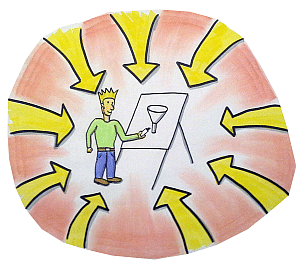
na ungeduldig? 😉
Ich liebe das Arbeiten und Präsentieren am Flipchart wegen dem:
Aufmerksamkeitstrichter
In Punkt #16 habe ich bereits den Aufmerksamkeitstrichter angedeutet. Ich habe im Internet wirklich kein Bild dafür gefunden. Vielleicht nutze auch nur ich diesen Begriff.
Meine Definition:
[bctt tweet=”Aufmerksamkeitstrichter: Während das Werk entsteht, ruhen alle Augen auf dir und dem Flipchart.”]
Das ist der größte Vorteil beim Flipcharten. Die Teilnehmer schenken dir die volle Aufmerksamkeit, während das Werk entsteht. Niemand tippt am Laptop oder spielt am Handy herum. Das ist auch der Moment, in dem du deine Kernbotschaft sinnvoll platzierst.
Du kannst den Aufmerksamkeitstrichter auch dann nutzen, wenn du am iPad zeichnest.
Das waren meine 24 Gründe, warum ich gerne mit Flipcharts arbeite – 24 Flipchart Vorteile – Warum ich Flipcharts liebe.
Möchtest du ganz viele Flipchart Tipps & Tricks vom Profi? Dann guck dir doch auch mein Ebook “Dein hilfreicher Flipchart-Guide” oder die ausgezeichneten Online Kurse & Produkte an. Oder meine kostenlosen Freebies.
Was möchtest du noch ergänzen?
Schreib einen Kommentar, welche Flipchart Vorteile du nutzt!
Oder auch, warum du Powerpoint besser findest.

SinnSTIFTende Grüße,
dein David
Du möchtest zeichnen, hältst dich aber für TALENTFREI?
Lass dich von diesem Gedanken nicht länger aufhalten, denn meine Erfahrung ist ...
10 Minuten Video-Kurs (kostenlos)
Hier findest du weitere Artikel, die passen:



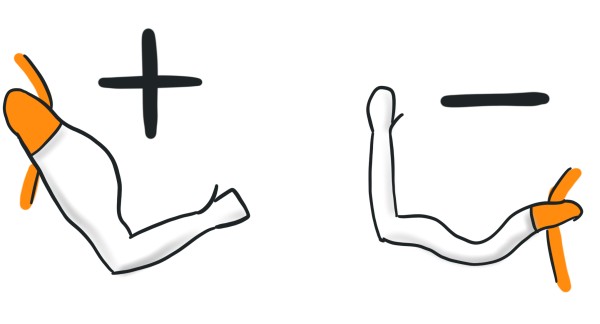


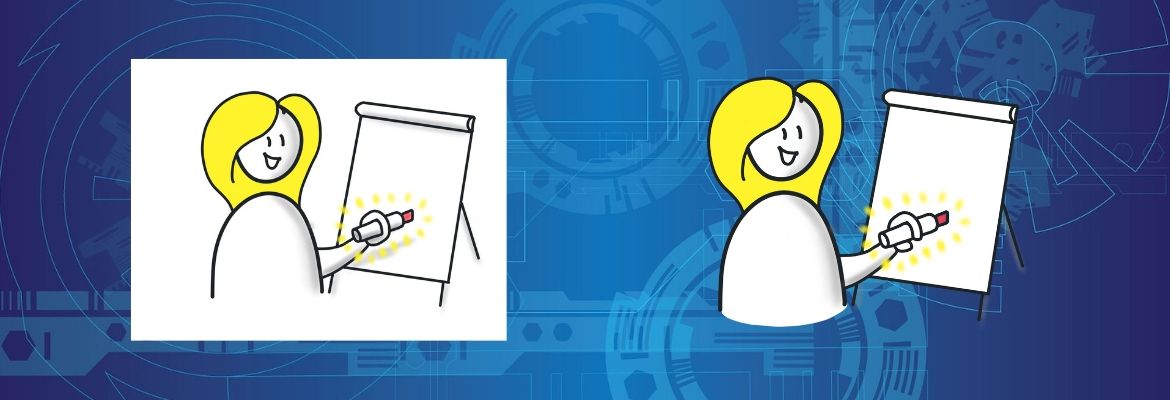

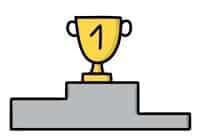 Jeder Vergleich benötigt verschiedene Kriterien. So
Jeder Vergleich benötigt verschiedene Kriterien. So 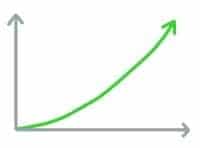 Wie einfach fällt es einem Einsteiger, sich mit dem Gerät und den Materialien anzufreunden?
Wie einfach fällt es einem Einsteiger, sich mit dem Gerät und den Materialien anzufreunden?  Was willst du mit den Zeichnen erreichen? Geht es dir um die
Was willst du mit den Zeichnen erreichen? Geht es dir um die  Wir Menschen sind kreative Wesen. Nicht jeder hat dieser Erkenntnis schon verinnerlicht und tut sich mir „
Wir Menschen sind kreative Wesen. Nicht jeder hat dieser Erkenntnis schon verinnerlicht und tut sich mir „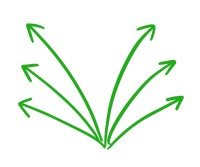 Ich mag es, wenn ich mit wenigen Dingen viel erreichen kann. Das macht ein Werkzeug in meinen Augen so richtig nützlich.
Ich mag es, wenn ich mit wenigen Dingen viel erreichen kann. Das macht ein Werkzeug in meinen Augen so richtig nützlich.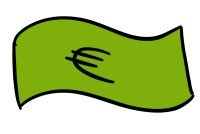 Ja, natürlich spielen die Kosten auch eine große Rolle. Schließlich sind sie eine Einstiegshürde, um am Spiel überhaupt teilnehmen zu können. Wenn „
Ja, natürlich spielen die Kosten auch eine große Rolle. Schließlich sind sie eine Einstiegshürde, um am Spiel überhaupt teilnehmen zu können. Wenn „ Wir alle leben auf dieser schönen Erde und sollten uns auch so verhalten, dass wir noch lange gemeinsam leben können. Deshalb nehme ich nicht nur die finanziellen
Wir alle leben auf dieser schönen Erde und sollten uns auch so verhalten, dass wir noch lange gemeinsam leben können. Deshalb nehme ich nicht nur die finanziellen 
 Du startest mit einem ganz normalen Text. Entweder geschwungen oder wie hier im Bild erstmal ziemlich einfallslos.
Du startest mit einem ganz normalen Text. Entweder geschwungen oder wie hier im Bild erstmal ziemlich einfallslos. Im zweiten Schritt teilst du deinen Text in ovale Blasen auf. Die Blasen / Text Bubble zeichnest du diesmal wieder mit einem Bleistift, weil es nur Hilfslinien sind.
Im zweiten Schritt teilst du deinen Text in ovale Blasen auf. Die Blasen / Text Bubble zeichnest du diesmal wieder mit einem Bleistift, weil es nur Hilfslinien sind.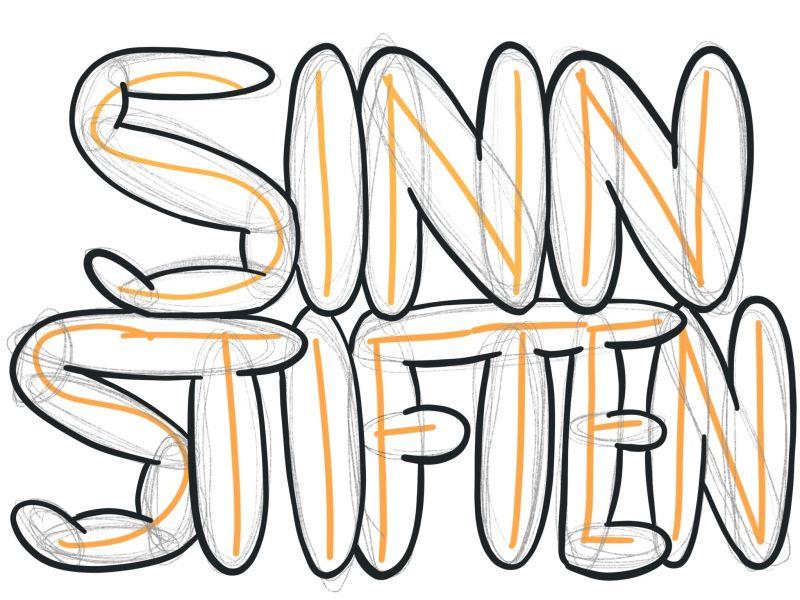 Als Nächstes zeichnest du die Konturen der Bubbles / Buchstaben. Das kannst du jetzt mit einem dauerhaften
Als Nächstes zeichnest du die Konturen der Bubbles / Buchstaben. Das kannst du jetzt mit einem dauerhaften 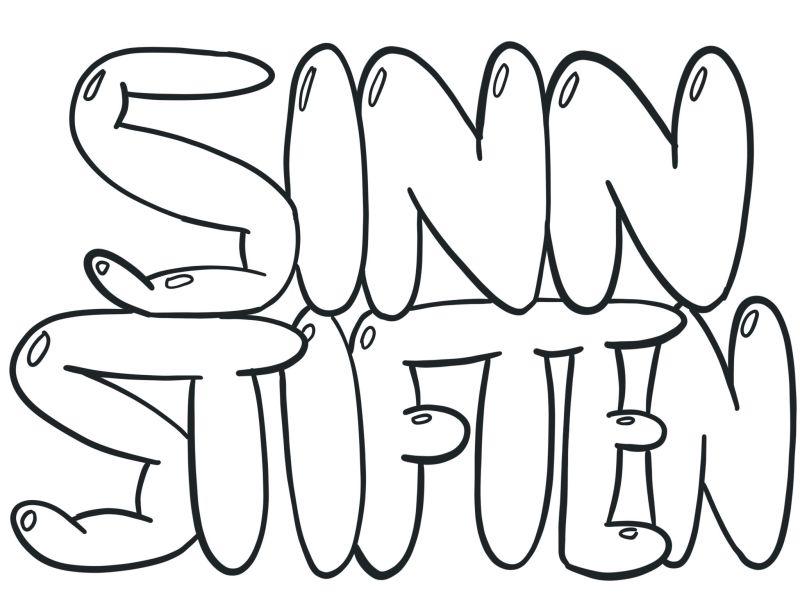 Für den 3D-Effekt brauchst du Glanzpunkte. Glanzpunkte entstehen dadurch, dass eine Lichtquelle auf deine Bubble Texte scheint.
Für den 3D-Effekt brauchst du Glanzpunkte. Glanzpunkte entstehen dadurch, dass eine Lichtquelle auf deine Bubble Texte scheint. Was wäre ein Bubble Text ohne Schatten. Deshalb triff jetzt eine Entscheidung, welche
Was wäre ein Bubble Text ohne Schatten. Deshalb triff jetzt eine Entscheidung, welche 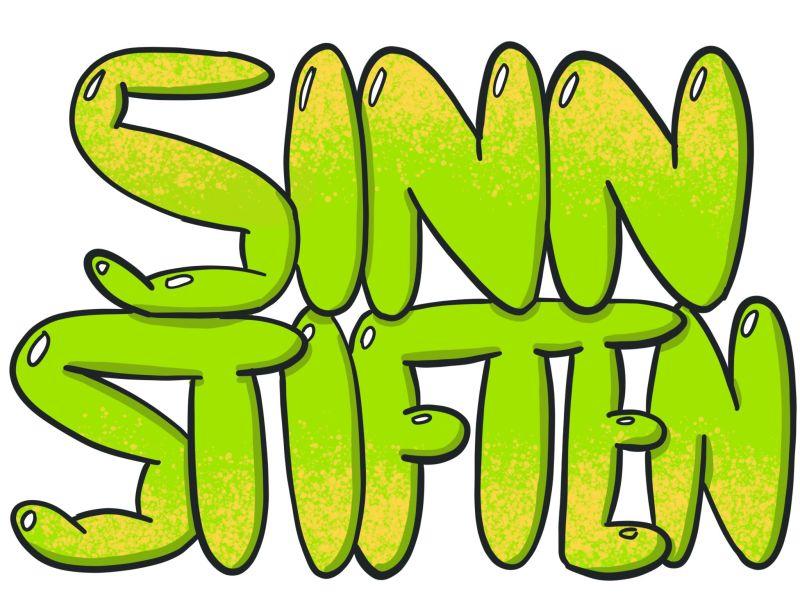 Zum Schluss färbst du jetzt noch die Buchstabenflächen aus. Dafür nutzt du vielleicht
Zum Schluss färbst du jetzt noch die Buchstabenflächen aus. Dafür nutzt du vielleicht 




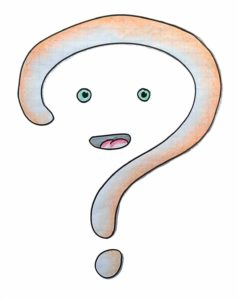 Ja, es kann so einfach sein.
Ja, es kann so einfach sein.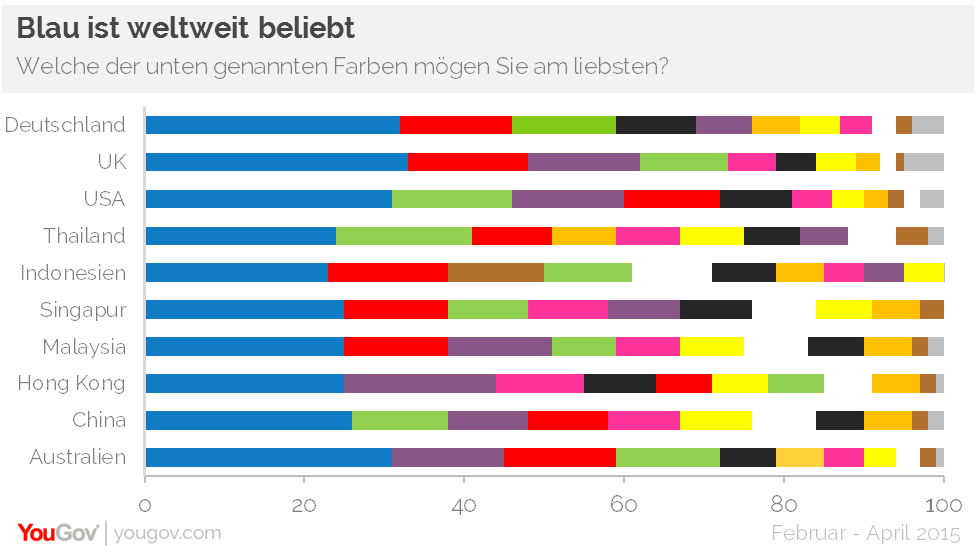


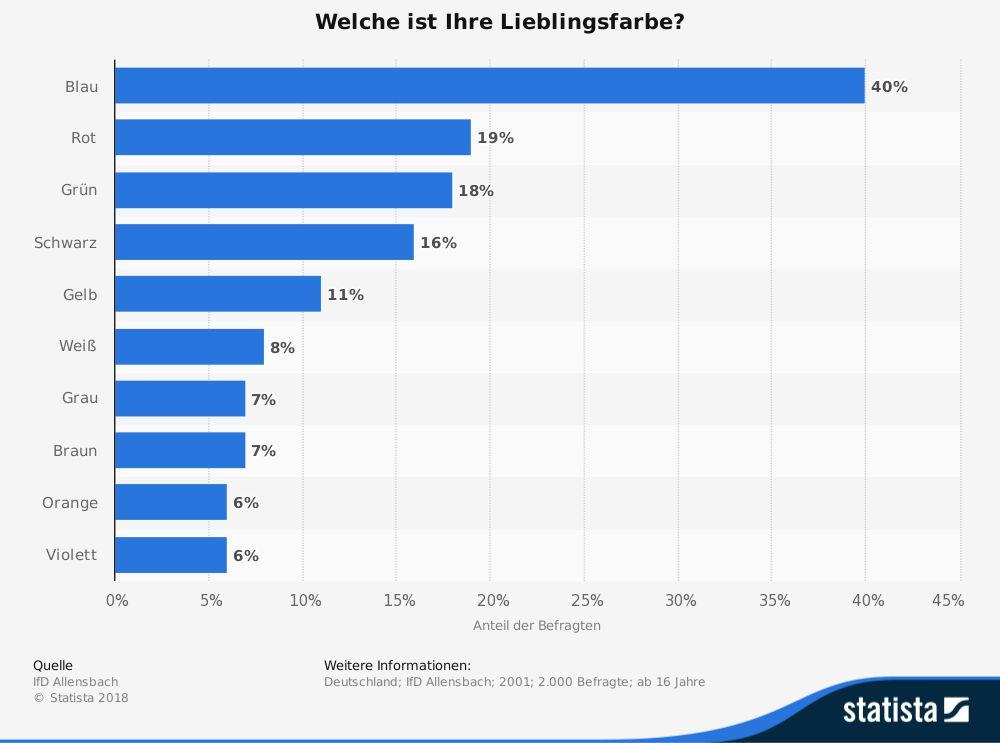


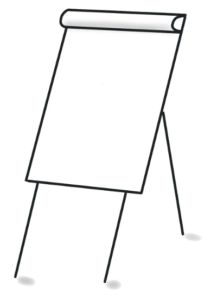
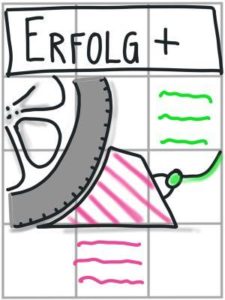



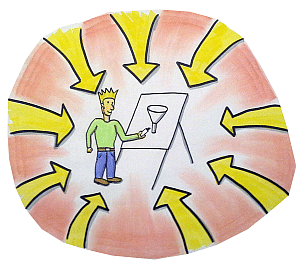


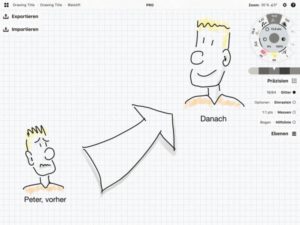
 Unter der Haube steckt eine unglaubliche Power. Sehr viele Stifte sind vorinstalliert. In Internet-Foren findest du noch viele weitere zum Nachrüsten. Je nach Druck und Stiftneigung ändert sich der Strich. Diese App kommt dem Zeichnen mit Stift / Pinsel / Brush doch sehr nahe, den sie unterstützt alle Fähigkeiten vom Apple Pencil. Neigung und Druck wirken sich auf den Strich aus.
Unter der Haube steckt eine unglaubliche Power. Sehr viele Stifte sind vorinstalliert. In Internet-Foren findest du noch viele weitere zum Nachrüsten. Je nach Druck und Stiftneigung ändert sich der Strich. Diese App kommt dem Zeichnen mit Stift / Pinsel / Brush doch sehr nahe, den sie unterstützt alle Fähigkeiten vom Apple Pencil. Neigung und Druck wirken sich auf den Strich aus.

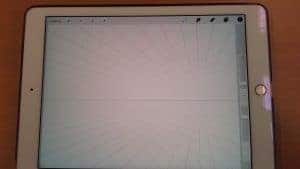 Von Hause aus bin ich ja Ingenieur. Und da musste ich öfter
Von Hause aus bin ich ja Ingenieur. Und da musste ich öfter  Jeder Kreative kennt die
Jeder Kreative kennt die 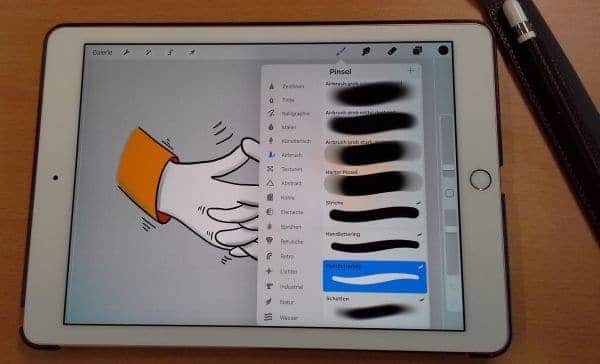
 Wenn du mit Stiften, Kreide oder anderen analogen Tools eine Fläche gleichmäßig füllen möchtest, dann musst du dich schon echt anstrengen. Mir gelingt das immer noch bedingt.
Wenn du mit Stiften, Kreide oder anderen analogen Tools eine Fläche gleichmäßig füllen möchtest, dann musst du dich schon echt anstrengen. Mir gelingt das immer noch bedingt.